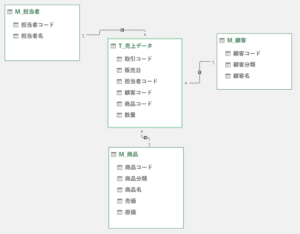Wordのテキストボックスや吹き出しの行間が広すぎるのはなぜ?
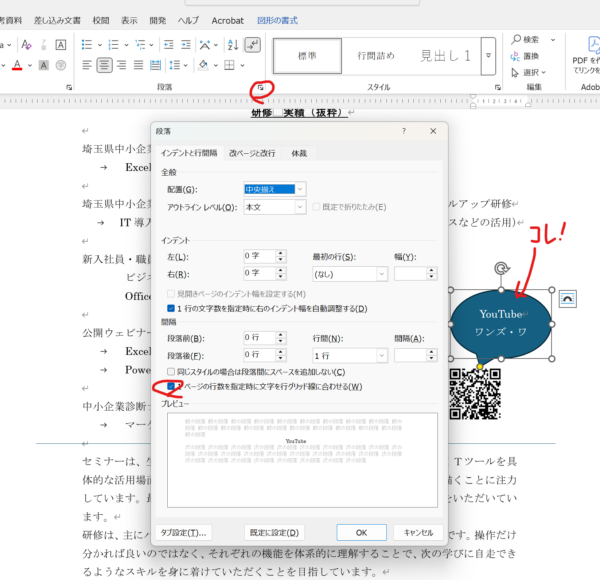
Officeシリーズでもおなじみの、テキストボックスや吹き出しなどの図形。ExcelやPowerPointなら、文字を入力するとなんとなくちょうど良い行間になるのに、Wordだけは妙に行間が広くて調整もうまくできずに困った!という方は多くいらっしゃるはずです。
これは、「ページ設定」機能と「段落」の関係性を理解していればすぐに解ける問題なのですが、なかなかそれを知っているは多くありません。(残念ながら、「誰も教えてくれない」系のスキルです…)
Wordでは、原則として行間の書式は「段落」に対して設定されます。テキストボックスなども一つの「段落」として扱われるため、その行間はページ設定で指定した、一ページの行数に基づく行間に影響を受けてしまうのです。
解決方法はとてもシンプル。該当のテキストボックス等を選択した状態で、[ホーム」タブ-[段落]グループの右下にある[ダイアログボックス起動ツール]をクリック。表示されたダイアログボックスの「インデントと行間隔」タブにある「ページの行数を指定時に文字を行グリッド線に合わせる」のチェックを外しましょう。こうすることで、行間設定を自在に行えるようになります。行間設定自体は、同じグループにある「行間」のボタンを使ってくださいね。